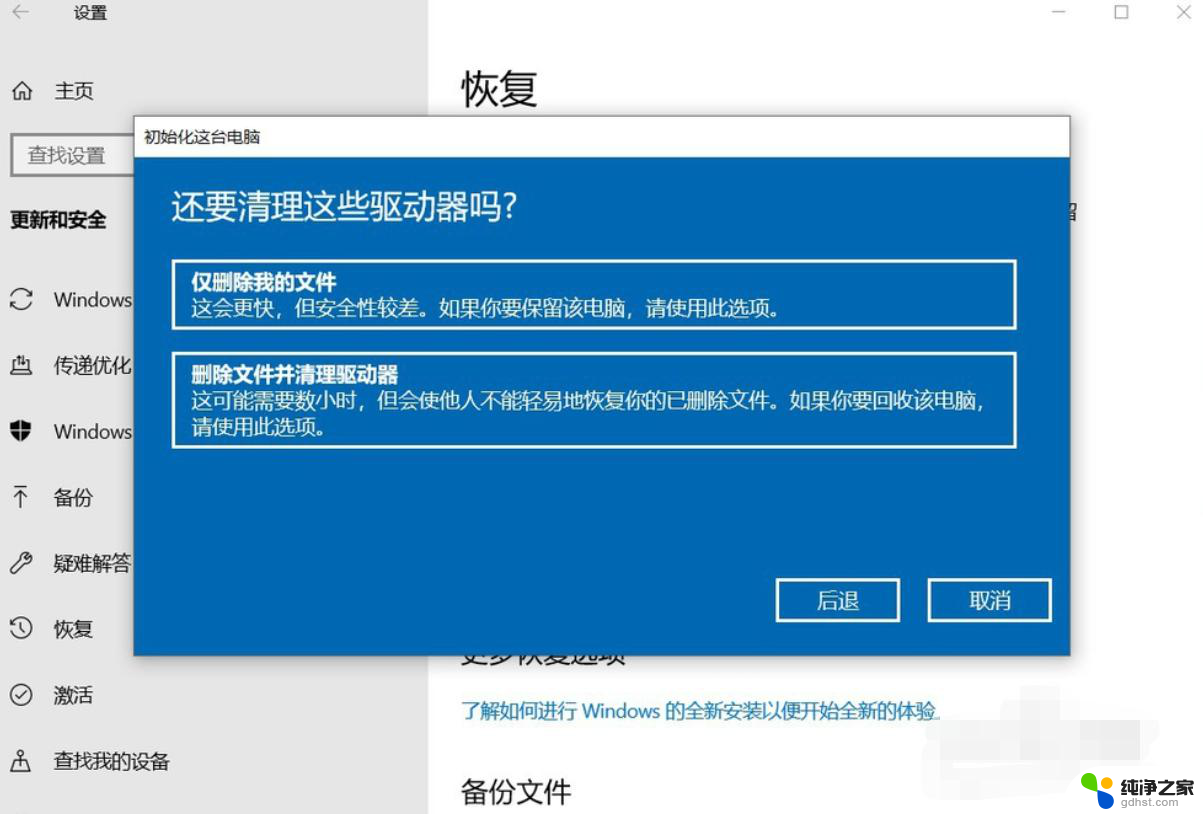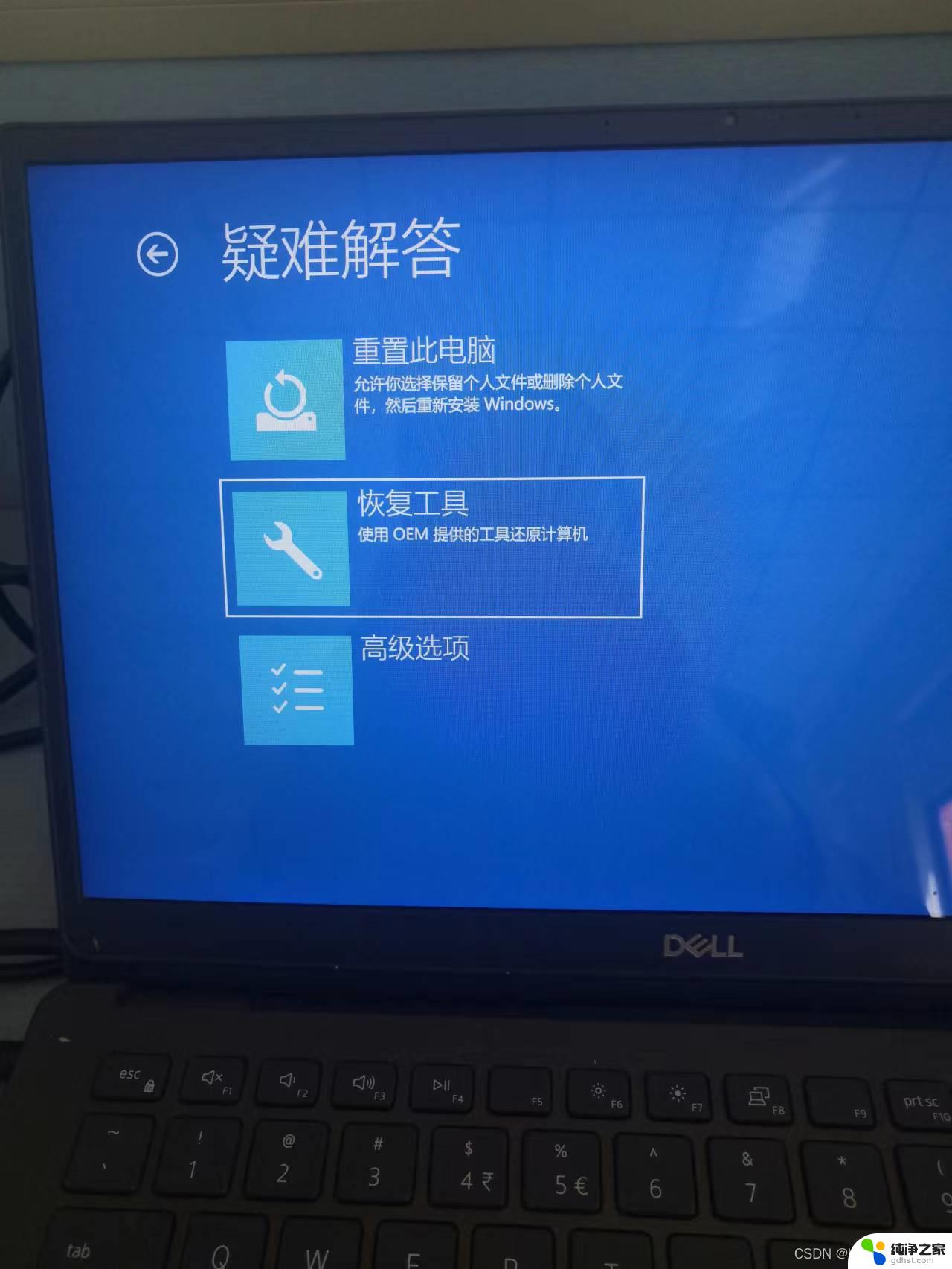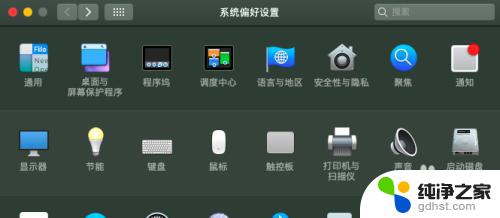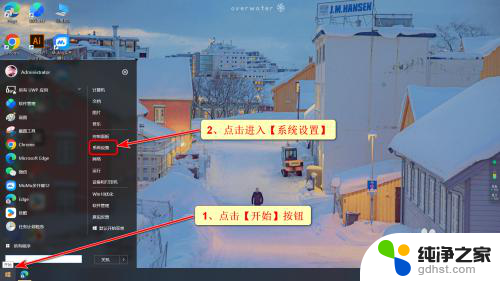电脑开不开机怎么恢复系统
更新时间:2024-07-30 08:58:20作者:jiang
电脑在使用过程中出现无法开机的情况时,可能是由于系统故障或者硬件问题导致的,针对Win10系统电脑无法开机的情况,我们可以尝试恢复系统或者恢复出厂设置来解决问题。恢复系统可以修复系统文件错误,而恢复出厂设置则可以将电脑恢复到初始状态,解决一些严重故障。在操作前我们需要备份重要数据,以免造成数据丢失。通过简单的操作,我们可以轻松解决电脑无法开机的问题,让电脑恢复正常运行。
步骤如下:
1.按下电脑上的电源键,打开电脑。待出现微软徽标界面时候,抓紧强按电源键强制关机。重复这个步骤三次,让系统开始执行自动修复操作。自动修复完成后,点击“高级操作”选项。

2.点击“疑难解答”选项。
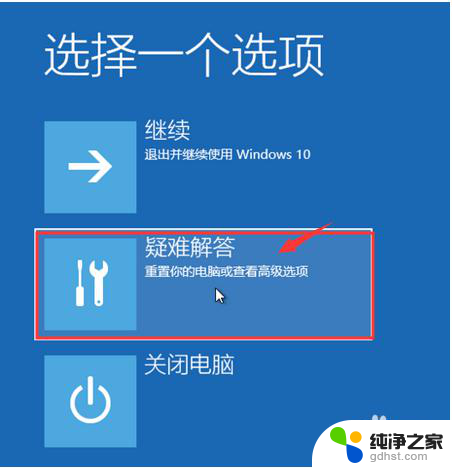
3.接下来,点击“选择重置此电脑”选项。
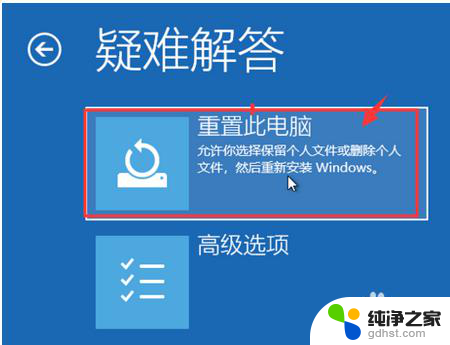
4.接着,选择是否保留电脑里的数据文件,如果不保存就选择“删除所有内容”。
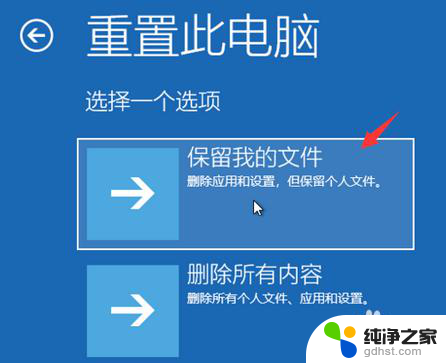
5.在重置此电脑页面,输入账户密码,然后点击“重置”按钮。
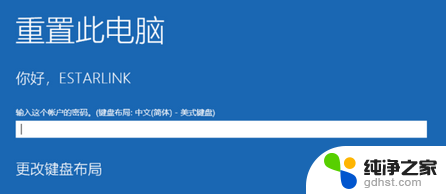
6.最后,在打开的页面中点击“重启”按钮即可恢复出厂设置。
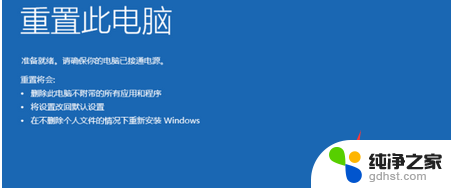
以上就是电脑无法启动时如何恢复系统的全部内容,如果有需要的用户,可以按照小编的步骤进行操作,希望对大家有所帮助。